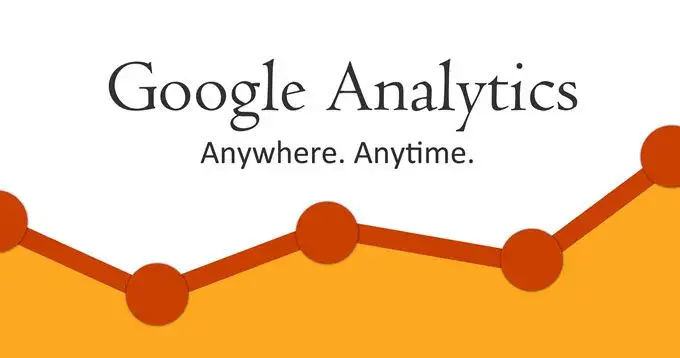Cách thiết lập trang web của bạn trên Google Analytics
Google Analytics luôn là một trong những công cụ phổ biến nhất mà chủ sở hữu trang web đã sử dụng để theo dõi lưu lượng truy cập web của họ.
Việc thiết lập một trang web mới trong Google Analytics không hoàn toàn đơn giản như bình thường. Tuy nhiên, thực hiện theo các bước bên dưới, bạn sẽ có thể kích hoạt trang web của mình với theo dõi Google Analytics trong vòng chưa đầy 30 phút.
Nội dung bài viết
Thiết lập thuộc tính Google Analytics của bạn
Để thiết lập trang web của bạn trên Google Analytics, bạn cần thêm trang web vào Quản trị Google Analytics.
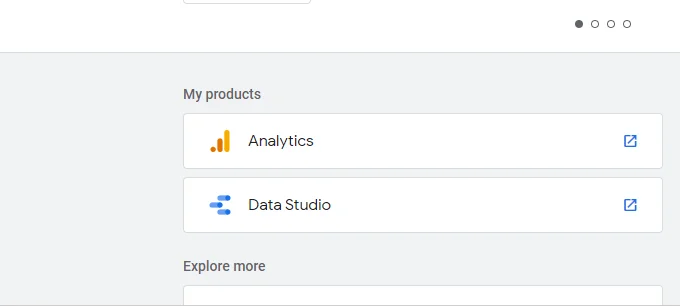
- Khi Google Analytics được mở, hãy chọn quản trị viên ở cuối menu điều hướng bên trái.
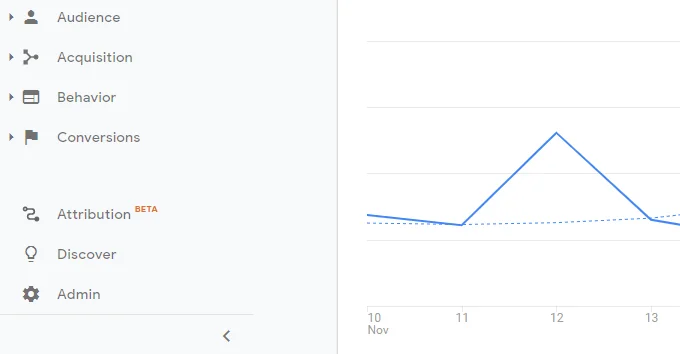
Bạn sẽ có một số tùy chọn tùy thuộc vào số lượng trang web bạn muốn quản lý trong Google Analytics. Bạn chỉ được phép tối đa 4 tài khoản Google Analytics và mỗi tài khoản được phép tối đa 50 thuộc tính web, vì vậy hãy ghi nhớ điều đó khi tổ chức các thuộc tính web của bạn.
- Bạn có thể sử dụng một tài khoản để quản lý nhiều trang web. Nếu bạn chưa có bất kỳ tài khoản Analytics nào, hãy chọn Tạo tài khoản. Đặt tên cho tài khoản mô tả công ty hoặc tổ chức internet của bạn. Nếu muốn, bạn có thể tạo một tài khoản duy nhất cho một trang web và đặt tên cho tài khoản đó giống như tên của trang web đó.
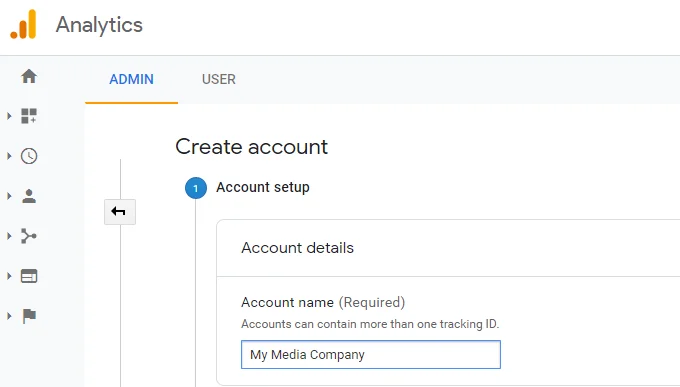
- Khi bạn đã tạo tài khoản, hãy quay lại quản trị Google Analytics, chọn tài khoản bạn đã tạo và chọn Tạo tài sản.
- Trên màn hình tiếp theo, hãy chọn Web Dưới Tạo tài sản.
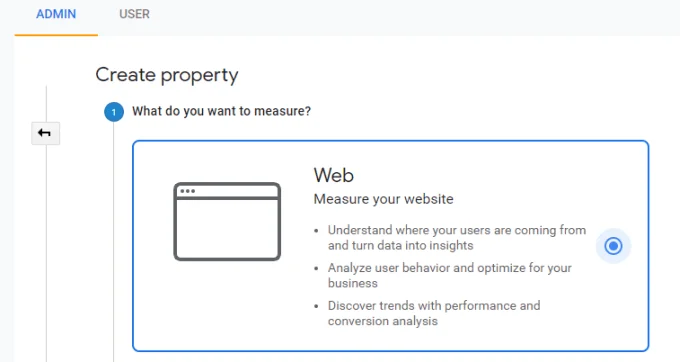
- Cuộn xuống cuối trang và chọn Tiếp tục.
- Trên màn hình tiếp theo, đặt tên cho trang web mới của bạn trong Tên trang web điền vào URL trong URL trang web trường, chọn đúng Ngành nghềvà cuối cùng đặt Múi giờ báo cáo.
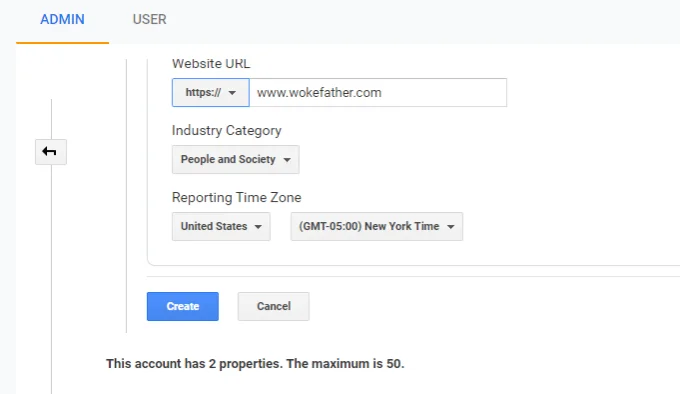
Ghi chú: Đảm bảo chọn “https” nếu bạn đã bật SSL trên trang web của mình.
- Lựa chọn Tạo nên kêt thuc.
Thêm mã theo dõi Google Analytics vào trang web của bạn
Khi Google Analytics tạo thành công thuộc tính trang web mới của bạn, bạn sẽ thấy ID theo dõi đại diện cho mã mà Analytics sẽ sử dụng để ghi lại tất cả lưu lượng truy cập cho trang web của bạn.
- Phía dưới cái ID theo dõi, bạn sẽ thấy một trường văn bản lớn bên dưới Thẻ trang web toàn cầu có tập lệnh mà bạn cần cài đặt trên mọi trang trên trang web của mình để theo dõi Google Analytics hoạt động.
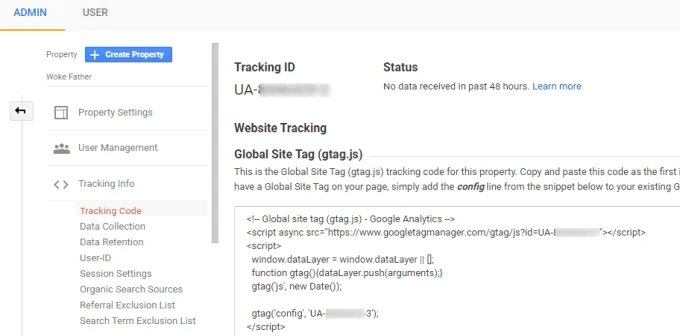
Lý tưởng nhất là bạn sẽ muốn chèn cái này vào bên trong thẻ
của mọi trang. Sao chép tập lệnh trong trường này và lưu nó trong Notepad hoặc một số nơi khác để bạn không bị mất.Nếu bạn đang sử dụng một trang web WordPress, việc thêm tập lệnh này rất dễ dàng.
- Mở bảng điều khiển WordPress của trang web của bạn, chọn Xuất hiện từ menu điều hướng bên trái và chọn Trình chỉnh sửa chủ đề từ menu.
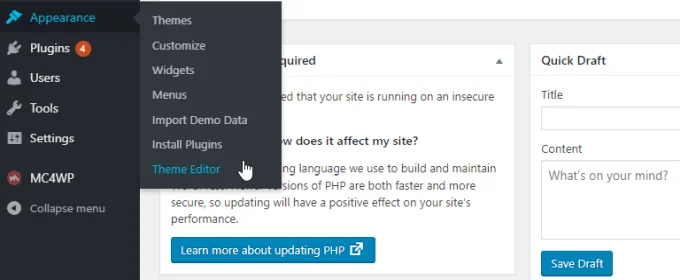
Thông thường, hầu hết các chủ đề WordPress bao gồm một Tiêu đề Chủ đề (header.php). Trong cửa sổ Trình chỉnh sửa chủ đề, chọn tùy chọn này từ danh sách các tệp chủ đề.
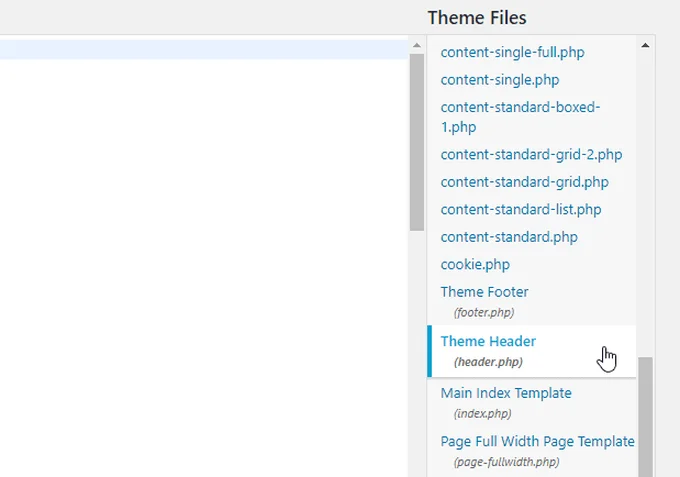
Trong cửa sổ trình chỉnh sửa, tìm thẻ
và chèn văn bản Google Analytics vào sau thẻ đó.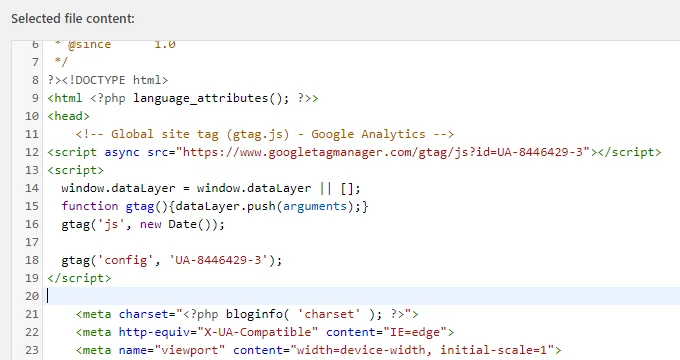
- Ở cuối trang, hãy chọn Cập nhật tệp cái nút.
- Nếu bạn đang sử dụng plugin CDN, hãy đảm bảo Xóa CDN hoàn toàn. Điều này sẽ đảm bảo bất kỳ trình duyệt nào đã lưu vào bộ nhớ cache trang web của bạn sẽ truy xuất phiên bản mới nhất, bao gồm cả tập lệnh Google Analytics mới.
Nếu bạn không sử dụng trang web WordPress, bạn chỉ cần sử dụng cách tiếp cận tương tự để đảm bảo tập lệnh Google Analytics được bao gồm bên trong các thẻ
trên mọi trang của trang web của bạn.Sau khi hoàn tất, bây giờ bạn sẽ thấy trang web mới của mình được liệt kê trong tài khoản Analytics mà bạn đã tạo.
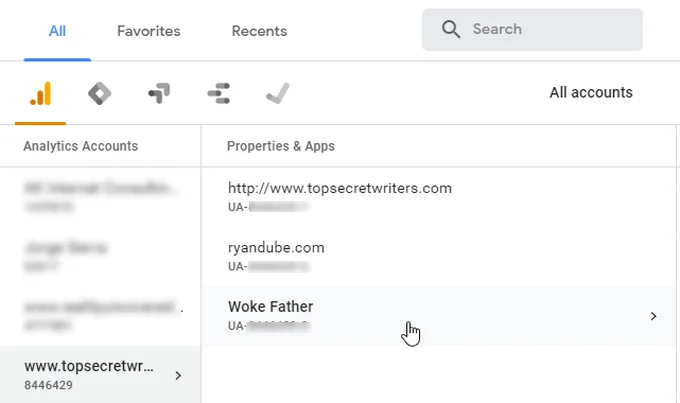
Tính năng phân tích nâng cao
Có một vài tính năng theo dõi Google Analytics không được bật theo mặc định khi bạn cài đặt mã theo dõi lần đầu tiên. Tuy nhiên, các tính năng này có thể cung cấp nhiều thông tin sâu sắc hơn về những khách truy cập đến trang web của bạn.
- Để xem các tính năng này, hãy đăng nhập vào tài khoản Google Analytics của bạn, chuyển đến Quản trị và mở tài khoản bạn đã tạo.
- Chọn thuộc tính cho trang web bạn đã tạo và chọn Cài đặt thuộc tính.
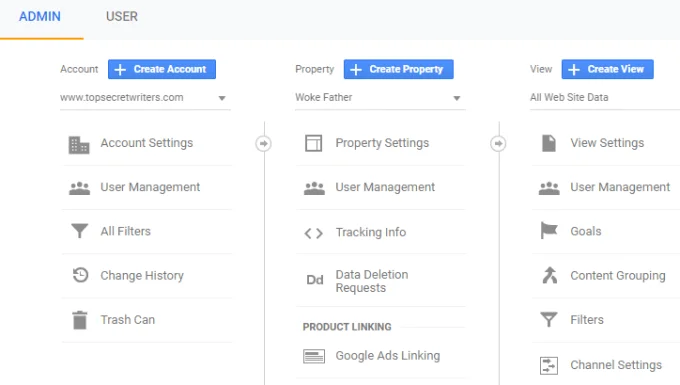
Trong cửa sổ Cài đặt Thuộc tính, nếu bạn cuộn xuống, bạn sẽ thấy một số tùy chọn để xem xét. Đây là những tính năng bổ sung mà bạn có thể bật.
- Cuộn xuống Tính năng quảng cáo phần và dưới Bật Báo cáo Nhân khẩu học và Sở thích, đặt cài đặt thành TRÊN.
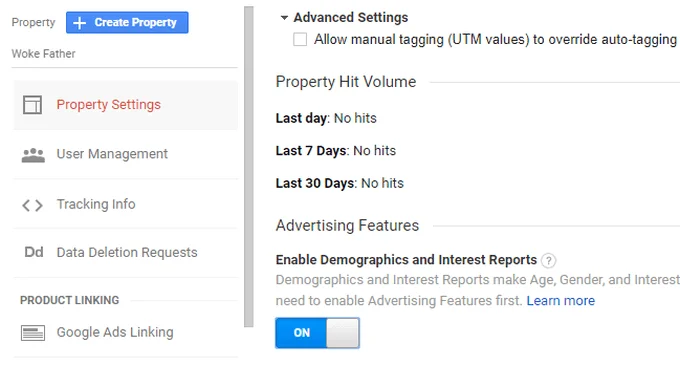
Điều này cho phép các báo cáo bổ sung trong Analytics cho bạn biết tuổi, giới tính và sở thích của khách truy cập đến trang web của bạn.
Thông tin này có thể rất hữu ích trong việc điều chỉnh trang web của bạn cho phù hợp với sở thích và nhân khẩu học của phần lớn khách truy cập của bạn.
- Tiếp theo, cuộn xuống Bảng điều khiển tìm kiếm phần và chọn Điều chỉnh Search Console.
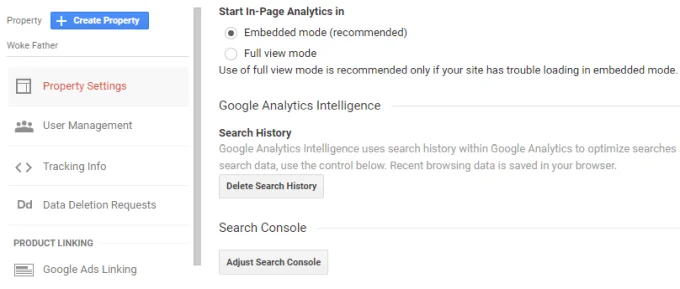
Đây là một cách nhanh chóng để đảm bảo dữ liệu Google Search Console được liên kết với tài khoản Analytics cho cùng một thuộc tính. Bạn sẽ có thể xem dữ liệu Search Console trong báo cáo Google Analytics của mình sau khi bạn bật tính năng này.
- Để kích hoạt điều này, trên Cài đặt Search Console trang, chọn Thêm vào liên kết.
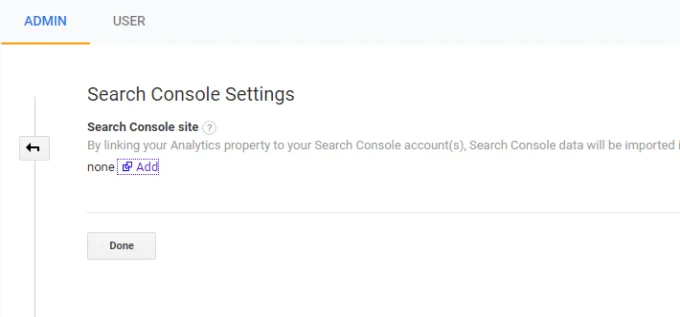
Bạn sẽ thấy một trang có tất cả các trang web được bật trong tài khoản Search Console của mình mà bạn có thể chọn để liên kết với thuộc tính Analytics mà bạn vừa tạo.
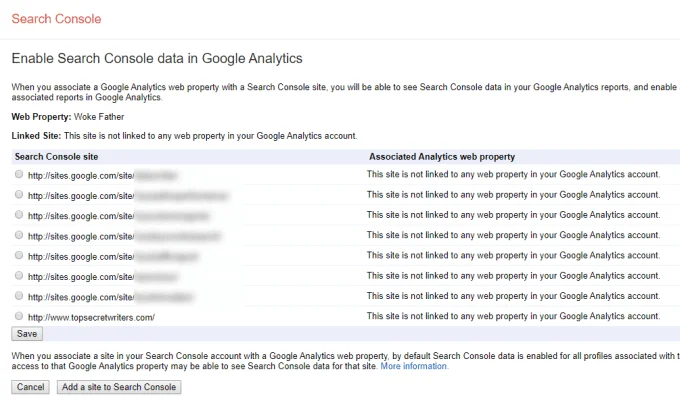
Nếu bạn vừa tạo trang web của mình và chưa bao giờ thêm nó vào Google Search Console, bạn cần phải làm điều đó trước khi có thể liên kết nó với Google Analytics.
- Để làm điều này, hãy chọn Thêm một trang web vào Search Console. Điều này nằm ngoài phạm vi của bài viết này, nhưng quá trình này khá đơn giản.
- Trong Google Search Console, chỉ cần sử dụng danh sách thả xuống của trang web và cuộn xuống cuối để chọn Thêm tài sản. Làm theo hướng dẫn để thiết lập miền trong Google Search Console.
- Sau khi được xác minh, lần sau khi bạn truy cập vào cùng một trang Google Analytics ở trên, bạn sẽ thấy tên miền mới của mình được liệt kê. Sau đó, bạn có thể chọn nó để liên kết nó với tài khoản Google Analytics cho cùng một trang web.
- Tính năng cuối cùng bạn muốn bật trong Cài đặt thuộc tính Google Analytics nằm ở cuối trang Cài đặt thuộc tính. Trong Phân tích người dùng, bạn sẽ thấy một cài đặt cho Bật chỉ số người dùng trong báo cáo.
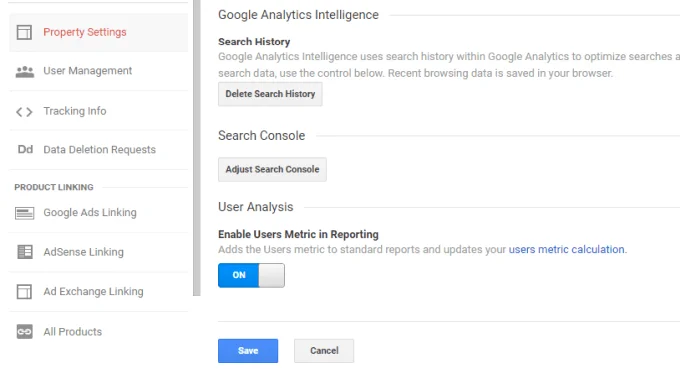
Đây là một tính năng mới trong đó Google sử dụng cookie của bên thứ nhất trên trình duyệt của người dùng để có được bức tranh chính xác hơn về số lượng khách truy cập. Điều này làm giảm tỷ lệ lỗi và cung cấp cho bạn bức tranh chính xác hơn nhiều về số lượng người dùng thực sự đang truy cập trang web của bạn và trang họ đang truy cập.
Bây giờ bạn đã bật Google Analytics cho trang web của mình và bật tất cả các tính năng nâng cao. Tiếp tục truy cập trang thuộc tính trong Google Analytics cho trang web của bạn và trong vài ngày tới, bạn sẽ bắt đầu thấy dữ liệu chảy vào cùng với tất cả thống kê trang web của mình.